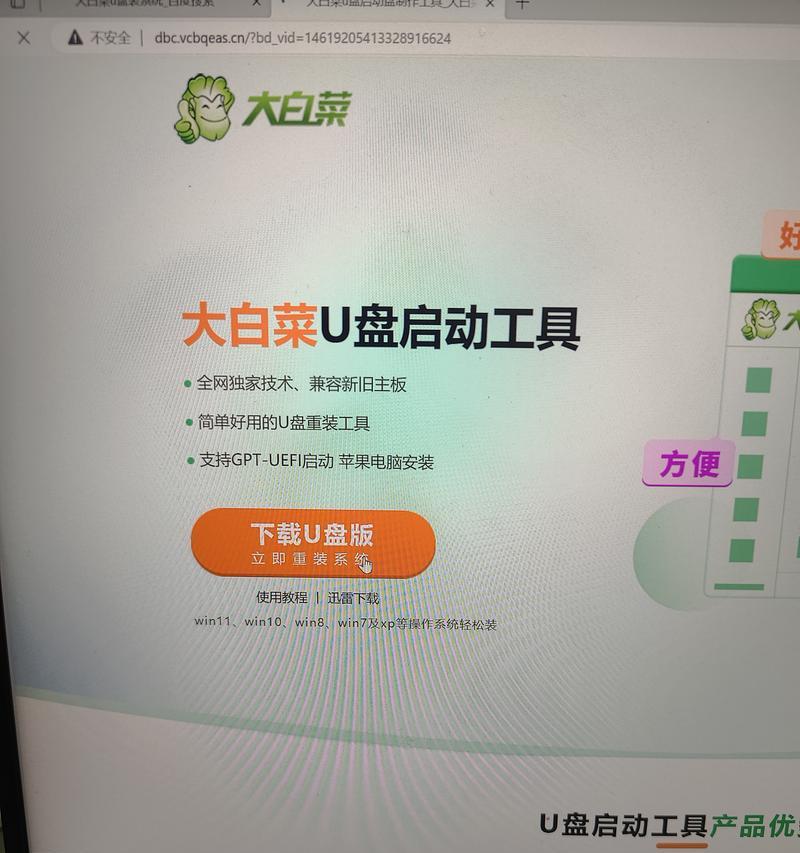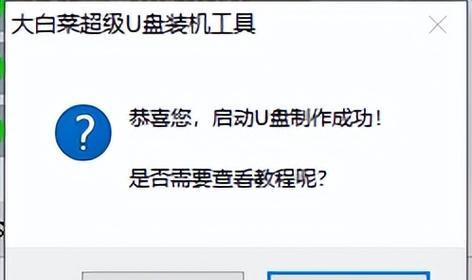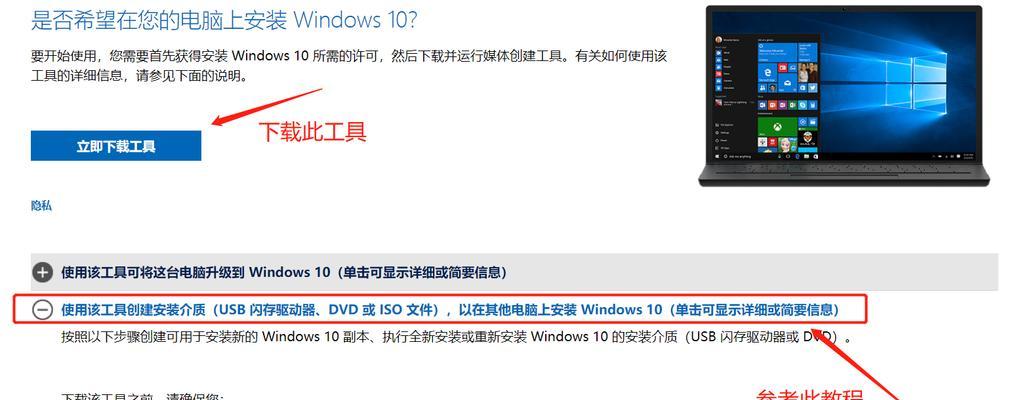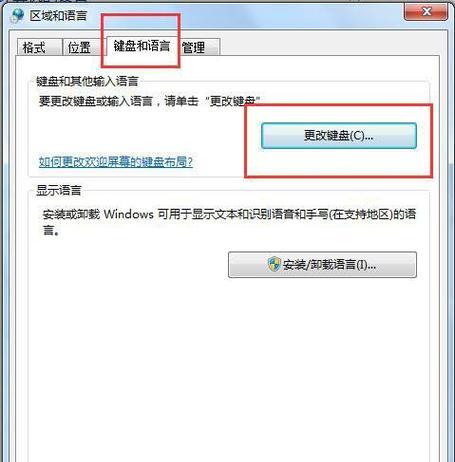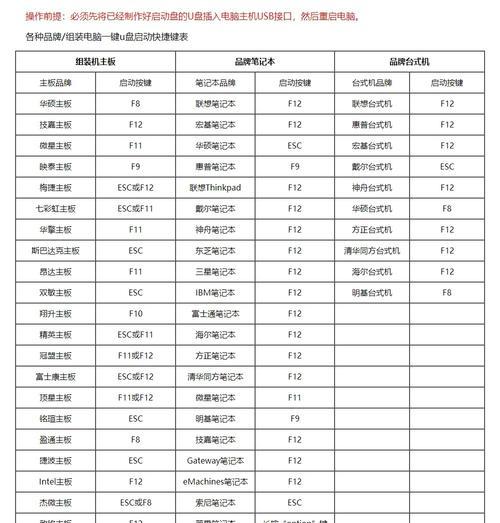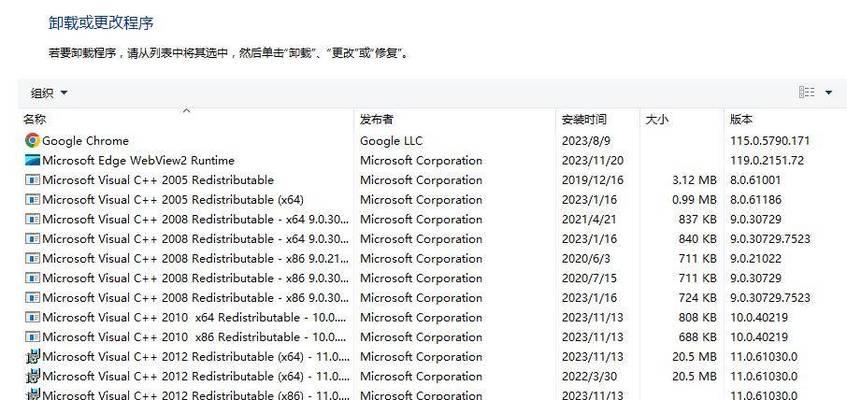随着计算机的普及和发展,人们对于装机的需求也逐渐增加。然而,传统的装机方式需要专业的技术支持,费用高昂,让很多人望而却步。而手动U盘装机方式的出现,不仅方便快捷,还可以帮助普通用户自行完成装机过程。本文将详细介绍手动U盘装机的步骤及注意事项,希望能帮助到需要装机的朋友们。
一:选择合适的操作系统镜像文件
我们需要选择合适的操作系统镜像文件。在网上搜索并下载最新版的操作系统镜像文件(一般为ISO格式),确保选择与计算机硬件兼容的版本,并保存到本地磁盘。
二:准备一个空U盘
接下来,我们需要准备一个容量足够大的空U盘,建议容量不少于8GB,并确保U盘没有重要数据,因为在制作启动盘过程中,U盘上的数据将会被删除。
三:制作U盘启动盘
使用专业的启动盘制作工具(如Rufus、Win32DiskImager等),将之前下载的操作系统镜像文件写入U盘。在制作过程中,需要选择正确的U盘、镜像文件,并按照软件提示进行操作。
四:设置计算机启动顺序
在完成U盘启动盘的制作后,我们需要设置计算机的启动顺序。重启计算机,并在开机时按下特定按键(通常是Del或F2键)进入BIOS设置界面。在BIOS中,找到启动选项,并将U盘设为第一启动项,保存设置并退出BIOS。
五:插入U盘并重启计算机
将制作好的U盘插入计算机的USB接口,并重启计算机。计算机将从U盘启动,并进入操作系统安装界面。
六:选择安装方式并进行分区
在操作系统安装界面中,选择合适的安装方式(新装或升级),并按照提示进行下一步操作。在分区阶段,可以根据需要选择创建、删除或调整分区,以满足个人需求。
七:格式化分区并安装操作系统
选择需要安装操作系统的分区,并进行格式化操作。随后,选择分区并开始安装操作系统。等待安装过程完成,期间会自动重启计算机数次。
八:设置个人信息及常用软件
在操作系统安装完成后,根据个人需求,设置用户名、密码等个人信息,并安装常用的软件程序。这样,我们就完成了手动U盘装机的整个过程。
九:更新系统及驱动程序
安装完成后,我们还需要及时更新系统及驱动程序。通过系统自带的更新功能,或者手动下载最新版本的系统补丁和驱动程序进行安装,以确保计算机的稳定和安全。
十:备份重要数据
在使用新系统一段时间后,我们需要定期备份重要的个人数据。可以使用U盘、移动硬盘、云存储等方式进行备份,以防止数据丢失或损坏。
十一:优化系统性能
为了提升计算机的性能,我们可以进行一些系统优化操作。如清理无用文件、禁用不必要的启动项、定期进行磁盘清理和碎片整理等,以保持系统的良好运行状态。
十二:安装杀毒软件和防护工具
为了保护计算机的安全,我们需要安装杀毒软件和防护工具。选择信誉良好且功能全面的安全软件,并及时更新病毒库和软件版本,以保护计算机免受病毒和恶意软件的侵害。
十三:设置系统自动更新
为了保持操作系统的安全和稳定,我们需要将系统自动更新功能打开。这样,系统将自动下载并安装最新的补丁和安全更新,提升系统的防护能力。
十四:建立常用文件夹及备份策略
为了方便管理个人文件和数据,我们可以建立常用文件夹,并制定合理的备份策略。将文件整理归类,并定期备份到其他存储介质或云端,以避免数据丢失和损坏。
十五:享受自助装机带来的便利
通过手动U盘装机的方式,我们可以方便、快捷地完成计算机的装机过程,无需专业技术支持。这种自助装机方式不仅节省了时间和金钱,还可以提高用户的DIY乐趣,让我们更好地掌控自己的计算机。
通过本文的手动U盘装机教程,我们详细介绍了一种简易而高效的自助装机方式。无需专业技术,只需准备合适的操作系统镜像文件和一个空U盘,按照步骤进行操作,就可以轻松完成装机过程。这种方法不仅节省了费用和时间,还让我们更好地掌控自己的计算机。希望本文对需要装机的朋友们有所帮助。